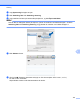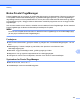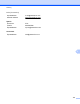Software User's Guide
Table Of Contents
- Programvarehåndbok
- Gjeldende modeller
- Definisjoner av merknader
- Utarbeidelse og offentliggjøring
- VIKTIG MERKNAD
- Innholdsfortegnelse
- Windows®
- 1 Utskrift
- Bruke Brother-skriverdriveren
- Funksjoner
- Velge riktig papirtype
- Samtidig utskrift, skanning og faksing
- Fjerne data fra minnet
- Status Monitor
- Innstillinger for skriverdriver
- Få tilgang til innstillingene for skriverdriveren
- Kategorien Grunnleggende
- Kategorien Avansert
- Kategorien Utskriftsprofiler
- Kategorien Vedlikehold
- Støtte
- Bruke FaceFilter Studio til fotoutskrift fra REALLUSION
- 2 Skanning
- Skanne et dokument ved hjelp av TWAIN-driveren
- Skanne et dokument ved hjelp av WIA-driveren
- Skanne dokumenter ved hjelp av WIA-driveren (brukere av Windows® fotogalleri og Windows® faksing og ...
- Bruke Nuance™ PaperPort™ 12SE
- Bruke BookScan Enhancer og Whiteboard Enhancer fra REALLUSION
- 3 ControlCenter4
- Oversikt
- Bruke ControlCenter4 i hjemmemodus
- Fotografi
- Kategorien Skann
- Kategorien PC‑FAKS (For MFC‑modeller)
- Kategorien Enhetsinnstillinger
- Kategorien Støtte
- Bruke ControlCenter4 i avansert modus
- Kategorien Skann
- Kategorien PC‑kopi
- Kategorien Fotografi
- Kategorien PC‑FAKS (For MFC‑modeller)
- Kategorien Enhetsinnstillinger
- Kategorien Støtte
- Kategorien Egendefinert
- 4 Fjernoppsett (For MFC‑modeller)
- 5 Brother PC‑FAKS-programvare (For MFC‑modeller)
- 6 PhotoCapture Center™
- 7 Brannmurinnstillinger (for nettverksbrukere)
- 1 Utskrift
- Apple Macintosh
- 8 Skrive ut og fakse
- 9 Skanning
- 10 ControlCenter2
- 11 Fjernoppsett og PhotoCapture Center™
- Bruke Skanne-knappen
- 12 Skanne via USB-kabel
- 13 Nettverksskanning
- Før bruk av nettverksskanning
- Bruke Skanne-knappen på nettverket
- Bruke Web Services for skanning på nettverket (Windows Vista® SP2 eller nyere, og Windows® 7)
- Stikkordliste
- brother NOR
ControlCenter2
161
10
SKANNING
Det finnes fire skanneknapper for funksjonene Skann til bilde, Skann til OCR, Skann til E-post og
Skann til fil.
Bilde (standard: Apple Preview)
Lar deg skanne en side direkte inn i et hvilket som helst program for grafikkfremvisning/-redigering. Du
kan velge grafikkprogram, for eksempel Adobe
®
Photoshop
®
eller et hvilket som helst
bilderedigeringsprogram på datamaskinen.
OCR (standard: Apple TextEdit)
Lar deg skanne en side eller et dokument, kjøre OCR-programmet automatisk og legge inn tekst (ikke
grafisk bilde) i et tekstbehandlingsprogram. Du kan velge hvilket tekstbehandlingsprogram du vil bruke,
for eksempel Microsoft
®
Word eller et annet tekstbehandlingsprogram på datamaskinen. Du må laste ned
Presto! PageManager og installere det på datamaskinen. Du finner installeringsinformasjon under Bruke
Presto! PageManager uu side 156.
E-post (standard: ditt standard e-postprogram)
Lar deg skanne en side eller et dokument direkte inn i et e-postprogram som standard vedlegg. Du kan
velge filtype og oppløsning for vedlegget.
Fil
Lar deg skanne direkte til en fil på harddisken. Du kan endre filtype og målmappe etter behov.
ControlCenter2 gir deg muligheten til å konfigurere Skanne-knappen på maskinen og ControlCenter2-
knappen for hver skannefunksjon. Vil du konfigurere Skanne-knappen på maskinen, velger du kategorien
Enhetsknapp på konfigurasjonsmenyen for hver av SKANNING-knappene. Når du skal konfigurere
programvareknappen i ControlCenter2, velger du kategorien Programvareknapp på konfigurasjonsmenyen
for hver av SKANNING-knappene.
MERK
Du kan endre innstillingene for Skanne-knappen ved hjelp av Brother-maskinen – men disse endringene
er bare midlertidige.
Vil du gjøre permanente endringer, velger du kategorien Enhetsknapp på konfigurasjonsmenyen for hver
av SKANNING-knappene, og konfigurerer etter behov.